Zmeny aplikácií na Facebooku: Čo musia marketingoví pracovníci vedieť: Vyšetrovateľ v sociálnych sieťach
Facebookové Nástroje Facebook / / September 24, 2020
 Chcete spravovať svoju stránku na Facebooku bez ohľadu na to, kam idete?
Chcete spravovať svoju stránku na Facebooku bez ohľadu na to, kam idete?
Stiahli ste si najnovšiu aplikáciu Facebook Pages?
Posledná aktualizácia aplikácie Facebook Pages vám umožní rýchlo zobraziť dôležité údaje o vašej stránke na Facebooku.
V tomto článku sa dozviete, ako na to Vďaka ôsmim aktualizáciám aplikácie Facebook Pages je správa vašej stránky na cestách oveľa jednoduchšia.
Prečo si nainštalovať aplikáciu Facebook Pages?
Aj keď môžete použiť tradičnú aplikáciu pre Facebook držte krok so stránkami, ktoré spravujete, nie je to ani zďaleka také efektívne ako Aplikácia Facebook Pages. Základná aplikácia pre Facebook vám má umožniť udržiavať si prehľad o aktualizáciách priateľov a sociálnych sietí - skutočne neponúka veľa možností na správu vašej stránky.
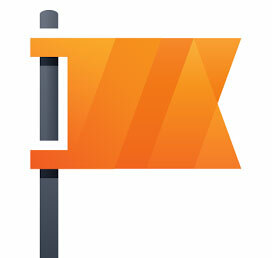
Aplikácia Facebook Pages má na druhej strane čistý vzhľad a ponúka všetky funkcie, ktoré potrebujete, aby ste mohli svoje stránky skutočne spravovať na cestách. Inštalácia novej aplikácie Facebook Pages (verzia 4.0) do vášho iPhone alebo Android zariadenie je nevyhnutnosťou!
Tu je prehľad užitočných aktualizácií najnovšej aplikácie Facebook Pages.
# 1: Optimalizované mobilné rozhranie
Pri prvom otvorení aplikácie Facebook stránky sa vám zobrazí optimalizovaná mobilná verzia vašej stránky - toto je vaša predvolená obrazovka. Váš titulná fotka je orezané a vycentrované a pod týmto počtom je počet ľudí, ktorým sa páči vaša stránka.
A samozrejme môžete zobraziť príspevky na vašej stránke a príspevky fanúšikov.
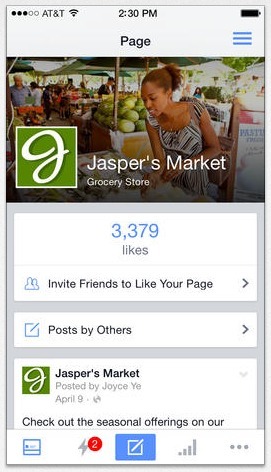
Nové rozhranie aplikácie Stránky umožňuje správcom stránok rýchlo pozvať osobných priateľov, aby sa im páčili obchodná stránka - užitočná voľba, ak sa snažíte rozšíriť publikum svojej stránky (a kto sa nesnaží rozšíriť svoje) publikum?).
# 2: Nájdite svoje ďalšie stránky a nastavenia
Ak ste administrátorom viacerých stránok a chcete prepnúť na stránku, ktorá sa nezobrazuje na predvolenej obrazovke, žiaden problém. Kliknutím na tri vodorovné pruhy v pravom hornom rohu zobrazíte zoznam všetkých stránok, ktoré spravujete. Vyberte si ten, s ktorým chcete pracovať, a ste pripravení vyraziť.
Ak sa posuniete nadol ďalej (za zoznam stránok, ktoré spravujete), zobrazia sa možnosti, ako to urobiť navštívte centrum pomoci Facebooku, TOS a nastavenia aplikácií, alebo môžete nahlásiť problém.
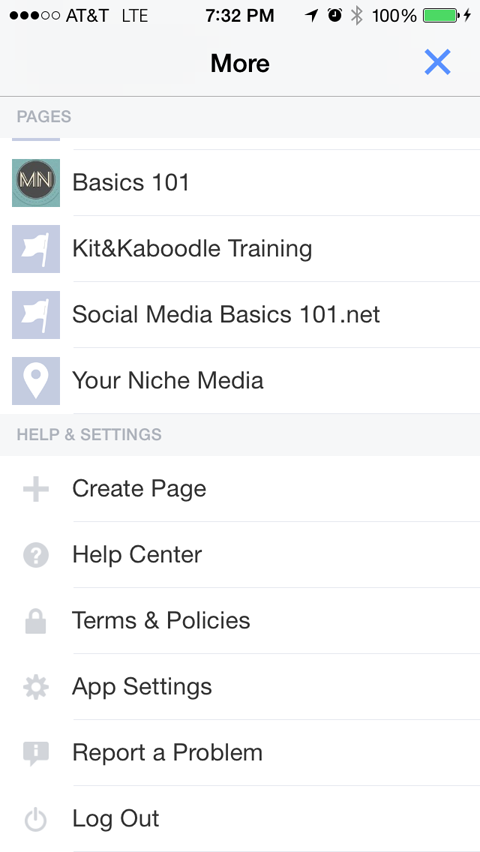
Môžete sa tiež odhlásiť, ak potrebujete použiť iný účet na Facebooku. Môžete dokonca vytvoriť novú stránku odtiaľ! Je to skutočne aplikácia s kompletnými službami.
# 3: Spravujte základné funkcie stránky
V dolnej časti každej obrazovky je navigačný panel s nástrojmi, ktorý vás prevedie rôznymi údajmi o vašej stránke. Prvá vyzerá trochu ako ikona stránky - vráti vás späť na predvolenú stránku vašej aplikácie.
Blesk vás prevedie na stránku Prehľad, kde môžete zobraziť upozornenia, správy, nové označenia Páči sa mi, Nedávne označenia Páči sa mi / Nepáči sa mi a nepribúdajú príspevky. Môžete tiež propagujte svoju stránku odtiaľto, čo je celkom v pohode.
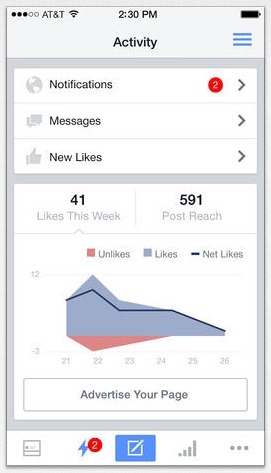
Vedľa blesku je ikona papiera a ceruzky a stĺpcový graf, ale k tým sa dostanem za minútu.
Tri bodky úplne vpravo na paneli nástrojov navigácie vyvolávajú ponuku. Môžete si vybrať Fotky (všetky fotografie ktoré ste nahrali na svoju stránku), Udalosti (všetky udalosti, ktoré zdieľate zo svojej stránky) a Nastavenia (prístup k základným nastaveniam stránky).
Získajte marketingové školenie YouTube - online!

Chcete zlepšiť svoje zapojenie a predaj pomocou YouTube? Potom sa pripojte k najväčšiemu a najlepšiemu zhromaždeniu marketingových odborníkov na YouTube, keď zdieľajú svoje osvedčené stratégie. Dostanete podrobné živé pokyny zamerané na Stratégia YouTube, tvorba videa a reklamy YouTube. Staňte sa marketingovým hrdinom YouTube pre svoju spoločnosť a klientov pri implementácii stratégií, ktoré majú osvedčené výsledky. Toto je živé školiace podujatie online od vašich priateľov v Social Media Examiner.
KLIKNUTÍM SEM PRE PODROBNOSTI - VÝPREDAJ UKONČÍ 22. SEPTEMBRA!Umožňuje vám to možnosť Nastavenia zapnutie alebo vypnutie push oznámení. Môžete tiež aktualizujte informácie o svojej stránke a prideliť nových manažérov ako vaša stránka rastie a mení sa.
Každá zo základných možností a nastavení sa vzťahuje iba na stránku, ktorú ste otvorili na predvolenej stránke aplikácie. Ak sa chcete pozrieť na údaje inej stránky, musíte na ňu prepnúť (použite tri vodorovné pruhy v hornej časti obrazovky).
# 4: Vytváranie a plánovanie aktualizácií
V strede dolného panela s nástrojmi je ikona papiera a ceruzky. Kliknutím na ňu nájdete možnosti pre príspevky na stránke. Môžete si zvoliť napíšte iba textovú aktualizáciu, nahrajte fotografiu alebo video alebo vytvorte udalosť. Klepnite na akýkoľvek typ aktualizácie, ktorú chcete zdieľať.
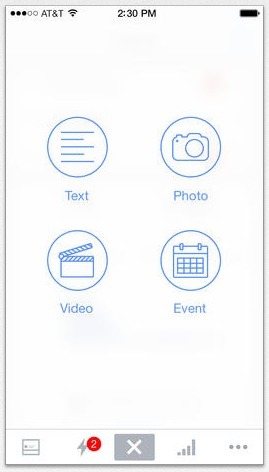
Skutočne super časť? Môžeš naplánujte si svoje aktualizácie priamo v aplikácii! Ak chcete napísať aktualizáciu a nechať ju zverejniť do dvoch dní o 18:10, môžete.
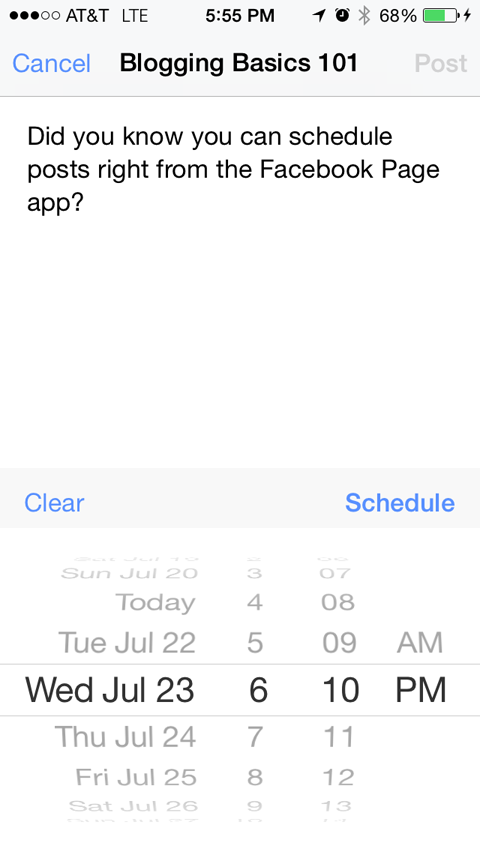
Možnosť zdieľať a plánovať príspevky za behu je príjemná výhoda, keď nemáte prístup k počítaču alebo notebooku, ale potrebujete niečo zverejniť na Facebooku.
# 5: Prístup k aktivite stránky a štatistikám
Stĺpcový graf na dolnom paneli s nástrojmi vás prevedie rýchlym prehľadom štatistiky stránky. Táto funkcia je oveľa robustnejšia ako minulé aplikácie stránok z Facebooku. Môžeš zobraziť počet celkových označení Páči sa mi na stránke, nových označení Páči sa mi na stránke, celkového dosahu, dosahu príspevku a počtu zapojených ľudí.
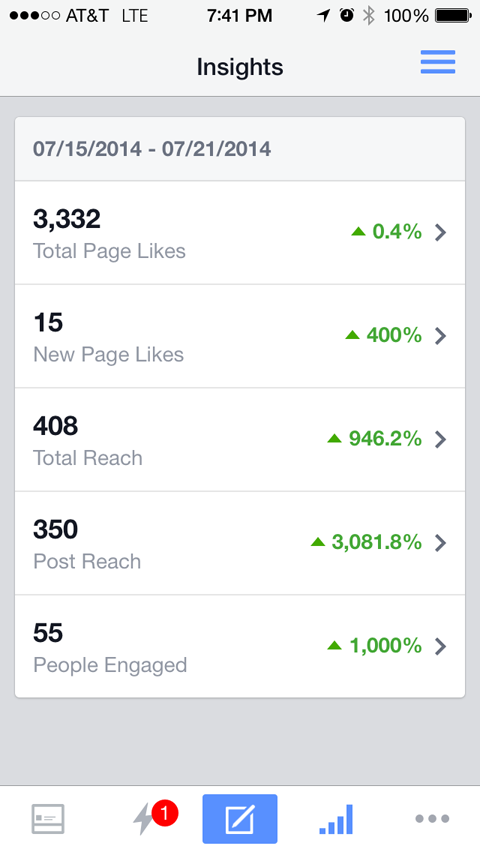
Údaje služby Insights sú mimoriadne cenné pri hľadaní rýchleho prehľadu o aktivite a výsledkoch vašej stránky. Navyše vám to umožňuje zistiť, čo funguje a čo nie, takže si môžete s príspevkami na svojej stránke pohrať a získať lepšie odpovede a výsledky.
# 6: Zobraziť autora príspevku
Ak máte viac správcov, ktorí spravujú vaše stránky, môžete zobraziť meno osoby, ktorá zverejnila aktualizáciu. Ľudia, ktorým sa páči vaša stránka, neuvidia tento detail - je to len spôsob, ako to môžete urobiť dávajte pozor na to, kto čo robí na konkrétnej stránke.
# 7: Odpovedajte na komentáre
Keď som uvidel túto aktualizáciu, jasal som! Správcovia stránok teraz môžu odpovedať na komentáre fanúšikov a nechať svoje odpovede zobrazovať pod každým komentárom. Toto skutočne pomáha udržiavať organizované konverzácie - vďaka čomu je ľahšie s nimi komunikovať a sledovať ich.
Rozprávanie s fanúšikmi a udržiavanie organizovaných komentárov upevňuje vašu komunitu, pretože vaši sledovatelia môžu ľahko komunikujete medzi sebou na rôzne témy - a môžete držať krok, aj keď nie ste nablízku váš stôl.
# 8: Upravujte príspevky
Bol som veľmi rád, že som videl možnosť vláknových komentárov, ale schopnosť upravovať príspevky je obrovská. Ak vo svojom príspevku urobíte chybu, môžete ich upraviť priamo z aplikácie. Nemusíte čakať, kým sa dostanete späť k svojmu stolu.
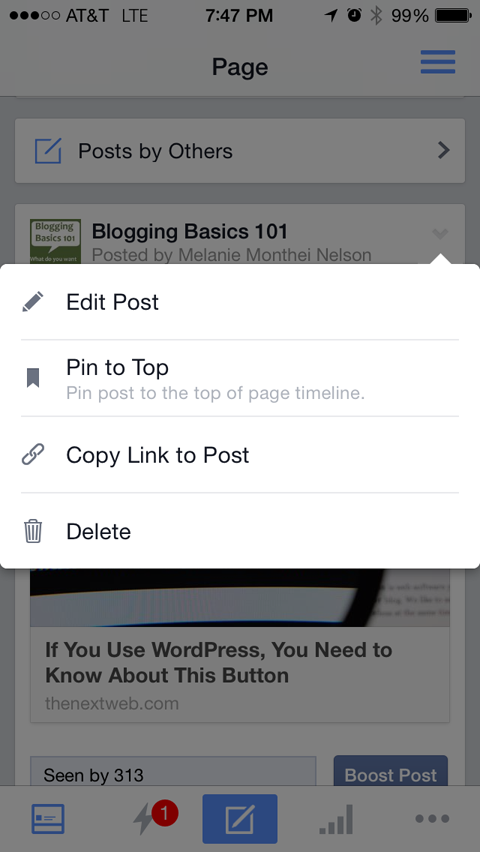
To upraviť príspevok, jednoducho prejdite na príspevok, ktorý chcete aktualizovať alebo zmeniť, a klepnutím na šípku hore dnom v pravom hornom rohu zobrazte ponuku Príspevok. Máte tu štyri možnosti: upraviť príspevok, pripnúť hore, kopírovať odkaz na príspevok alebo odstrániť. Kliknite na položku Upraviť príspevok a vykonajte potrebné zmeny.
Ak chcete znova zdieľať odkaz na Twitteri alebo na inej platforme, je vám obzvlášť užitočná možnosť Kopírovať odkaz na príspevok, pretože ho môžete skopírovať a vložiť kamkoľvek ho chcete zdieľať.
Záver
Nová aplikácia Facebook Pages má o dosť viac funkcií ako predchádzajúce verzie a ako správca stránky mám naozaj rád nové prírastky. Vďaka schopnosti spravovať svoje stránky bez ohľadu na to, kde sa nachádzate, je starostlivosť o podnikanie hračkou.
Co si myslis? Používali ste už novú aplikáciu Facebook Pages? Ak nie, plánujete to? Rád by som počul, ako sa vám páči nová aktualizácia aplikácie Stránky. Zanechajte svoje komentáre nižšie!



